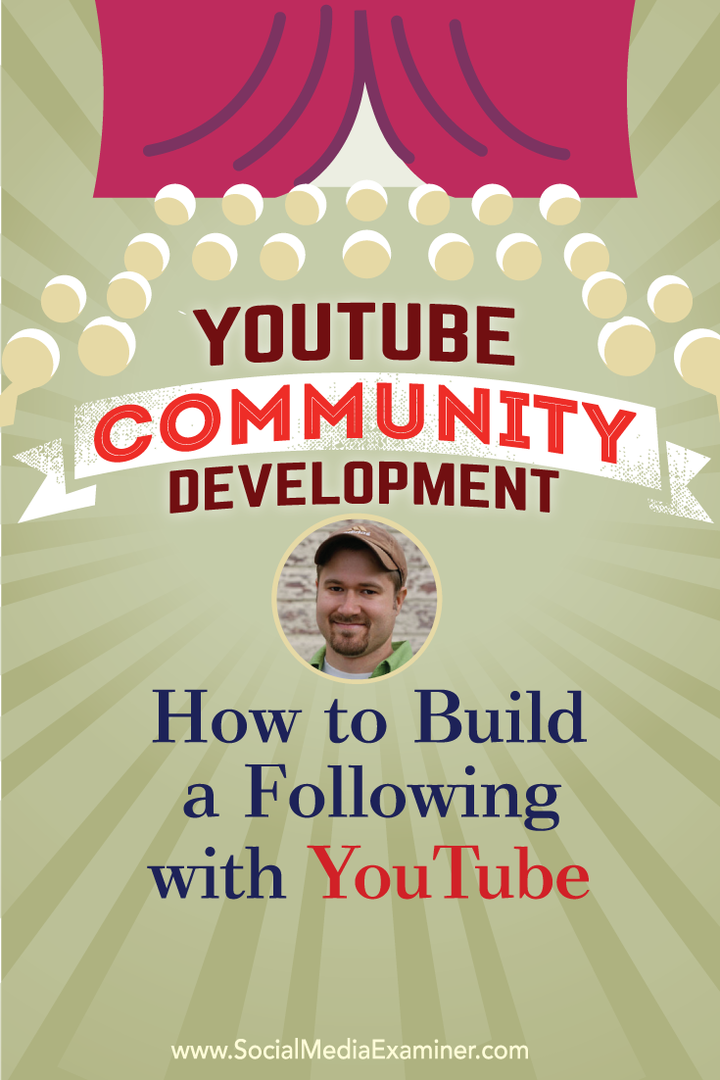Cómo eliminar automáticamente el historial de Firefox y las cookies al salir
Seguridad Firefox / / March 18, 2020
Ultima actualización en

Tal vez estás usando una computadora compartida en la escuela o en casa. De cualquier manera, borrar los archivos temporales del navegador y las cookies es algo inteligente de vez en cuando. Aquí hay un consejo sobre cómo hacer esto automáticamente cada vez que cierre Firefox.
De forma predeterminada, Firefox guarda todos sus datos, incluidos el historial de navegación, las cookies, el caché e incluso las palabras clave buscadas. Aunque es bastante simple eliminar sus cookies y archivos temporales manualmente, Firefox tiene una característica genial para eliminar automáticamente todo cada vez que salga de Firefox. Si está usando una computadora compartida en la escuela, el trabajo o el hogar, eso es algo bueno. Así es como lo configuras.
Abra Firefox, haga clic en el botón Firefox en la esquina superior izquierda y haga clic en Opciones en el menú desplegable.
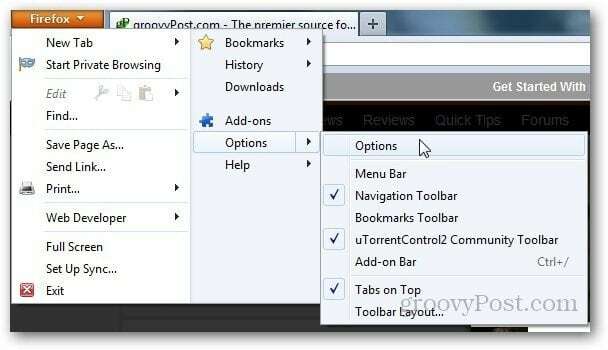
Haga clic en la pestaña Privacidad.
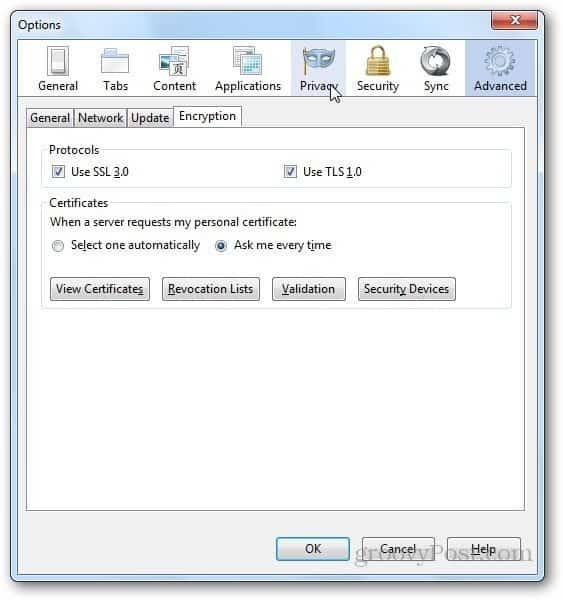
En la sección Historial, haga clic en el menú desplegable como se muestra a continuación y seleccione Usar configuración personalizada para el historial.

Ahora, seleccione la casilla de verificación que dice Borrar historial cuando se cierra Firefox. Haga clic en Aceptar.
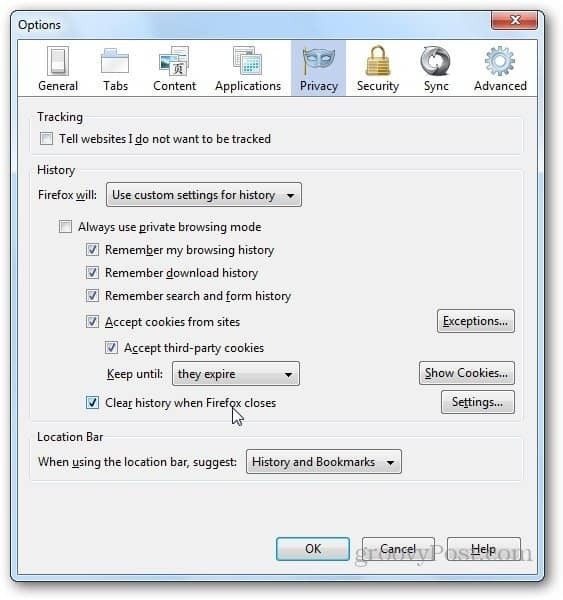
Si desea personalizar la configuración y eliminar solo datos específicos, haga clic en Configuraciones justo al lado de borrar el historial en la opción de salida.
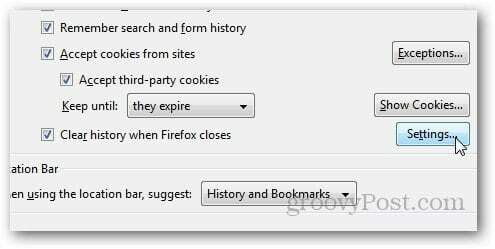
Seleccione los datos que desea eliminar al salir y haga clic en Aceptar.
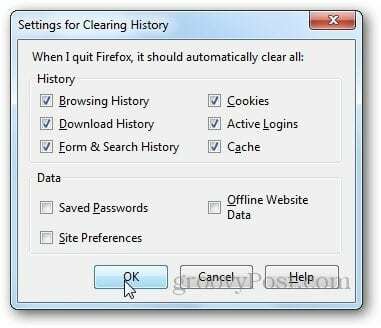
Ahora, Firefox eliminará todos los datos seleccionados cuando salgas de Firefox automatizando un proceso que muchos hacen manualmente.
Varios otros navegadores tienen una funcionalidad similar, por lo que si también es usuario de Microsoft Internet Explorer, asegúrese de visitar guía para borrar el historial y los archivos temporales a la salida de IE.